⇣ Содержание

|
Опрос
|
реклама
Самое интересное в новостях
Мобильные видеоформаты. Кодируем в МО
Автор: Никита Дашкевич
Закончив в прошлой части рассмотрение потоковых форматов - если быть совсем точным, то только тех, для подготовки которых существует доступный софт, так как среди нерассмотренных остались vic (NanoPlayer) и Oplayer. 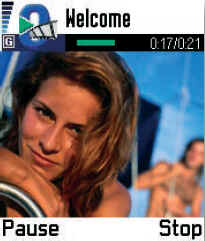 Интерес они представляют только теоретический, так как видео в них готовить невозможно. Софт компании пока не предлагают. В последнее время набирает популярность формат, предложенный не так давно компанией MobiClip. Файлы *.mo могут нести в себе музыку, видео или flash-анимацию. Возможно даже создание караоке. Причем этот формат позиционируется как "Мобильное полноэкранное видео с частотой 24 кадра/сек". МО разработан специально для стационарного просмотра видеоконтента пользователями мобильных устройств. Любой видеоматериал требует предварительной закачки на телефон. Формат MO представляет собой вариант MPEG-1, т.е. пишет минимально сжатое видео и аудио, подобно кодеку Huffyuv. Поддерживает максимально возможное разрешение (авторы упоминают о разрешении 640х480, которое для мобильных устройств пока не характерно). В связи с тем, что величина потока остается постоянной в течение всего ролика, размер конечного файла напрямую зависит от частоты кадров. При частоте 6-10 кадров в секунду получается наименьший размер файла (при отвратительном качестве). При 12 кадрах в секунду рекомендуется кодировать анимационные ролики. Частота в 15 кадров в секунду обеспечивает наилучшее соотношение качества и размера конечного файла. При частоте 24 кадра в секунду можно кодировать видео с очень динамичными сценами, или, как вариант, для достижения максимального качества. Давайте разберемся, в чем здесь дело. В форматах avi, mpg, rm и т.п. видео записано в "сжатом"-компрессированном виде. При раскодировании такого видео значительные процессорные мощности тратятся на распаковывание картинки. Принцип, предложенный разработчиками формата, гениально прост. Они предложили не тратить небогатые процессорные ресурсы на декодирование потока. Видео пишется с минимальным сжатием. Процессору остается лишь отрисовывать готовую картинку и выводить ее на экран через видеоподсистему. Ничего страшного в том, что возрастает размер выходного файла, нет. Стремительное удешевление карт памяти делает этот процесс оправданным. В итоге мы получаем минимум тормозов и приличное качество. Мощности видеоподсистемы и скорости дисковой подсистемы должно лишь хватать для кэширования данных. А процессоры современных смартфонов с этим процессом справляются безукоризненно. В силу того, что сам MPEG-1 формат был предназначен для потока в 150 Кбит/сек, само понятие битрейта в этом варианте кодирования отсутствует. До недавнего времени продукция компании была бесплатной. Однако, почувствовав интерес пользователей, компания прекратила распространение бесплатной демоверсии конвертора и теперь предлагает купить его за деньги. Но еще с того замечательного времени у меня на винчестере сохранилась бесплатная бета-версия конвертора. В ее состав входят эмуляторы смартфонов и несколько тестовых роликов. Для использования этого софта в системе в обязательном порядке должен быть установлен Microsoft FrameWork версии не ниже 1.1. В настоящее время на сайте компании доступны "Домашняя" и "Профессиональная" версии программного обеспечения. Обе они платные, а срок бесплатного пробного использования весьма невелик - всего 7 дней. Там же выложены бесплатные версии проигрывателя и необходимых кодеков для любой мобильной платформы. Хочу сразу отметить, что файлы, подготовленные в бесплатной демоверсии и последней, коммерческой, программно несовместимы, как не совместимы и проигрыватели. Вполне очевидно, для чего это сделано - хочешь пользоваться новым софтом - заплати и смотри спокойно. Но есть тут одно маленькое "но"… Я не обнаружил ни одной существенной разницы в реализации самого плеера как предыдущей (1.84) так и самой последней версии (3.11). Проигрыватель как не умел, так и не умеет проигрывать файлы с заданного места, или сохранять точку остановки. Ролик все равно придется смотреть с начала до самого конца. И если для клипов или для коротких мультиков это еще оправдано, то большой фильм смотреть 2 часа без перерыва достаточно утомительно, да и не всегда возможно. Для подготовки к преобразованию в mo файл необходимо предварительно пропустить через уже знакомый нам VirtualDub. Давайте рассмотрим его настройку. В системе уже должны быть установлены Microsoft FrameWork и соответствующий кодек под Windows (поставляется в составе комплекта). Открываем VirtualDub и загружаем в него наш тестовый ролик. 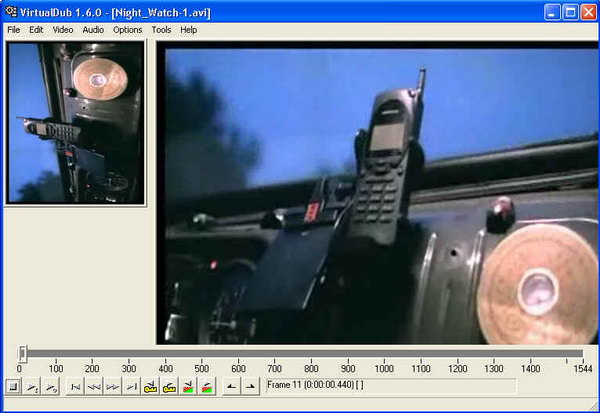 Сразу же убедимся, что в настройках видео установлена опция "Full Processing mode". На панели в разделе "Options" отмечаем опцию "Swap input/output panes" для того, чтобы поменять панели местами, и начинаем настраивать опции кодирования. "Video"В разделе фильтров включаем "resize" с опциями 208 по ширине и 176 по высоте, выбирая пресет "Lankczos3". 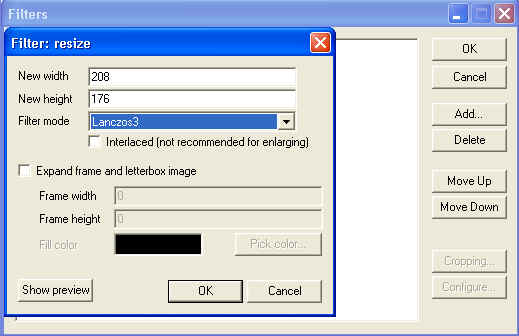 В этом же пункте можно провести обрезку черных полос по краям изображения, используя опцию "Crop". Для смартфонов SonyEricsson эти разрешения можно поменять на 320х208. Затем поворачиваем изображение на 90° влево (или вправо).  Эти настройки позволят вывести файл на полный экран. Но, как всегда, вам придется учесть некоторые маленькие хитрости. Авторы программы предупреждают, что их плеер корректно работает с геометрическими размерами видео, кратными восьми. При другом соотношении сторон в кадре конвертор его просто не поймет. Стандартное разрешение экрана для смартфонов S60 Нокия составляет 208х176 точек, что достаточно близко к соотношению 4х3, принятому для телевизионных фильмов, ну уж никак не соответствует соотношению 16х9, в котором записывается большинство современных фильмов. Поэтому, изменяя размер кадра под размер экрана, мы сознательно вносим дополнительные геометрические искажения в картинку, и это не следует забывать. Так что, если ваша цель - получить результат, наиболее соответствующий оригиналу, то порядок выбора геометрического размера в фильтре "Resize" будет несколько иным. Посмотрим на информацию об исходном файле, открыв его в любом проигрывателе. Наш оригинальный тестовый avi ролик был сжат с соотношением сторон 480х256, что близко к широкоформатному видео 16х9. Ширина экрана в ландшафтном режиме у смартфонов Нокия составляет 208 точек. Высоту изображения можно подсчитать по формуле: 208 / (исходная ширина / исходная высота) В данном случае: 208 / (480 / 256) = 111 Для того, чтобы изображение было кратным 8, установим ширину файла на значение 112. Для смартфонов Sony-Ericsson с размерами экрана 320х208 эти значения составят: 320 / (исходная ширина / исходная высота) 320 / (480 / 256) = 170 Для соблюдения кратности 8 конечный размер по вертикали составит 176 точек. Вот как выглядит фильм на экране смартфона типа Нокия (N-Gage) в полноэкранном размере (208х176), с сохранением пропорций (208х112) и на экране Р900 (320х208) и (320х176). 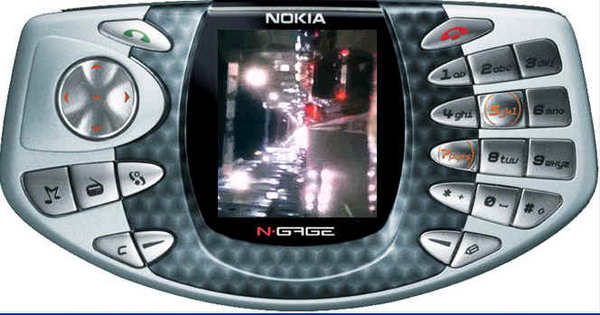 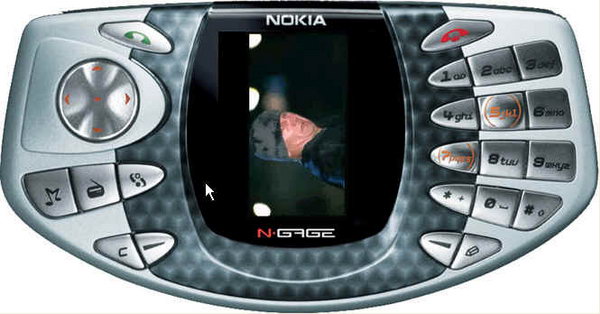  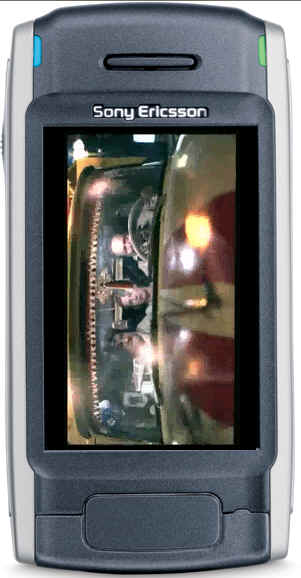 После установок геометрических размеров и включения функции поворота переходим к настройкам частоты кадров. Для смартфонов SonyEricsson с их достаточно мощными процессорами частоту кадров можно не менять вообще, для других телефонов оптимальным значением будет 12-15 кадров в секунду. В разделе "Frame Rate" отмечаем опцию "Convert to fps" и указываем значение частоты кадров с точностью до тысячных. Частоту кадров можно понизить до 12 или до 8 кадров в секунду, отметив опции "Process every other frame (decimate by 2/3)" соответственно. Частота кадров будет непосредственно влиять на величину получаемого файла. 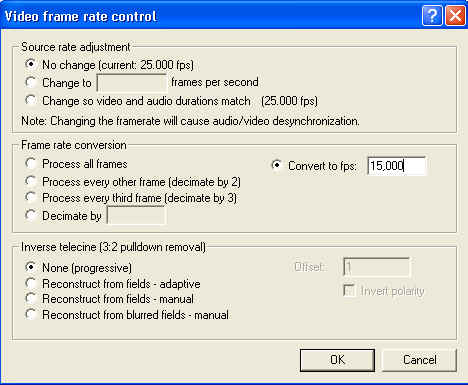 Осталось выбрать кодек для компрессии. Нам потребуется Actimagine Mobiclip Video Codec, который появится в системе после установки кодеков для Windows. Осталось только отметить качество в %, с которым будет закодирован наш файл. 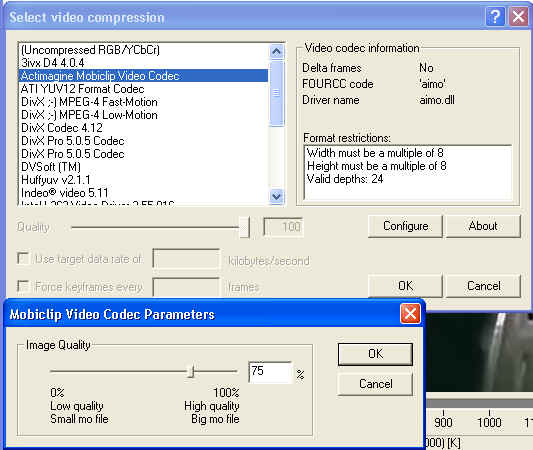 Переходим к настройкам звука. Первоначально переводим опции звука в "Full Processing mode". 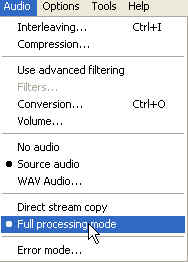 В пункте "Conversion" отмечаем 16000 Hz, 16 bit, mono. 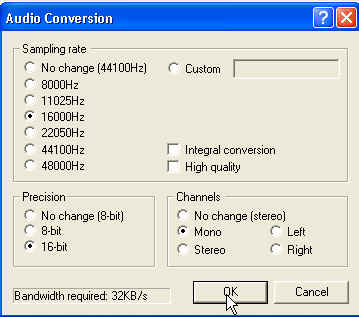 В опции "Compression" обязательно выставляем несжатый звук (PCM) - при других настройках конвертор работать откажется. 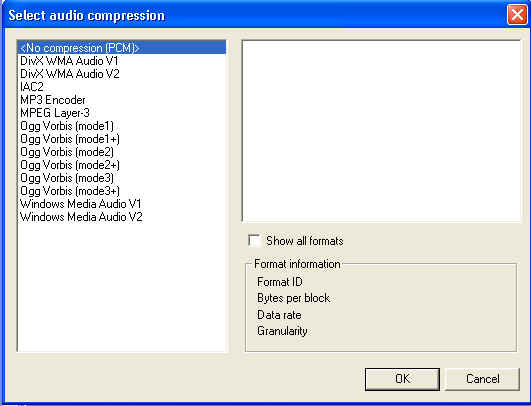 В опциях "Audio/Interleave" обязательно ставим 0 в окошке "Preload". 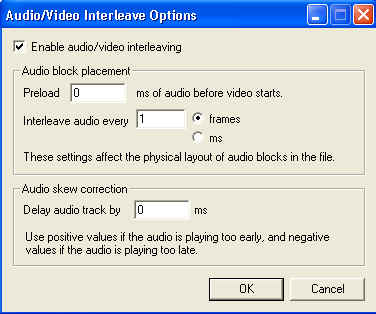 В противном случае не избежать десинхронизации аудио и видеопотоков. В опции "Volume" можно увеличить громкость исходного звука до 120-150%. 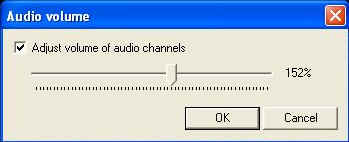 Осталось только вернуться в меню "File" и сохранить полученный ролик. Если при этом также сохранить настройки, то в следующий раз при кодировании их можно будет просто загрузить из сохраненного профиля. Результаты зависимости размера конечного ролика от частоты кадров и качества сжатия приведены в таблице. Соотношение величин
Эксперименты с нашим тестовым роликом показали, что предлагаемый формат записи действительно позволяет получить полноэкранное видео с частотой до 22 - 24 кадров/сек и отличным качеством изображения. Вот только размер получаемого при кодировании файла приближается к доступному пределу емкости карт памяти, так как карт объемом более 1 Гб я пока не встречал. Так что при кодировании учитывайте емкость носителя и смотрите полноэкранное видео.
⇣ Содержание
Если Вы заметили ошибку — выделите ее мышью и нажмите CTRL+ENTER.
|